Word2003文档的版面编排
- 格式:doc
- 大小:36.00 KB
- 文档页数:2
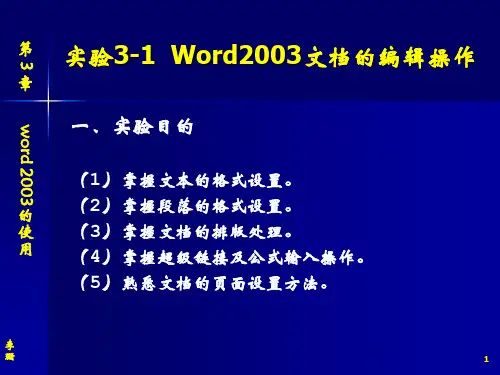
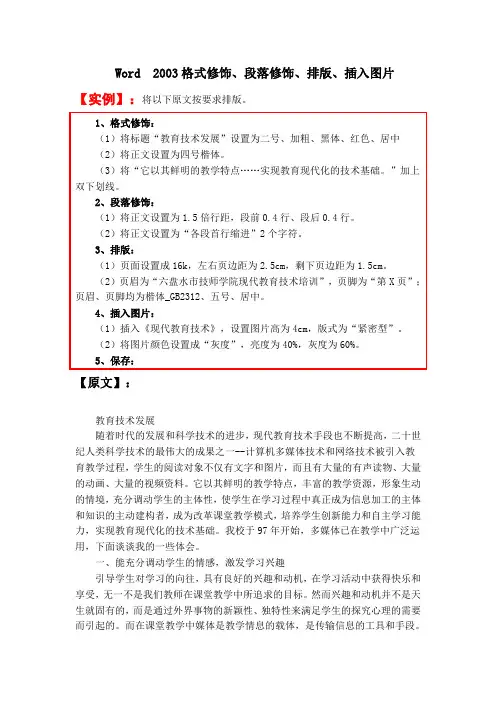
Word 2003格式修饰、段落修饰、排版、插入图片【实例】:将以下原文按要求排版。
【原文】:教育技术发展随着时代的发展和科学技术的进步,现代教育技术手段也不断提高,二十世纪人类科学技术的最伟大的成果之一--计算机多媒体技术和网络技术被引入教育教学过程,学生的阅读对象不仅有文字和图片,而且有大量的有声读物、大量的动画、大量的视频资料。
它以其鲜明的教学特点,丰富的教学资源,形象生动的情境,充分调动学生的主体性,使学生在学习过程中真正成为信息加工的主体和知识的主动建构者,成为改革课堂教学模式,培养学生创新能力和自主学习能力,实现教育现代化的技术基础。
我校于97年开始,多媒体已在教学中广泛运用,下面谈谈我的一些体会。
一、能充分调动学生的情感,激发学习兴趣引导学生对学习的向往,具有良好的兴趣和动机,在学习活动中获得快乐和享受,无一不是我们教师在课堂教学中所追求的目标。
然而兴趣和动机并不是天生就固有的,而是通过外界事物的新颖性、独特性来满足学生的探究心理的需要而引起的。
而在课堂教学中媒体是教学情息的载体,是传输信息的工具和手段。
它的作用不仅是用来传递教学内容,而且还会改变传统的教学方法和学习方法,调节课堂气氛,创设学习情境,激发学习兴趣。
二、能更广泛地拓展学生积极思维的空间,培养创新精神在提倡素质教育的今天,老师的教决不是要束缚孩子们的思维空间,相反,是要去鼓励他们拓展自己的思维空间,也就是求异思维。
呈现思维过程,提供丰富的感知、表象,构成一个跃动的思维场,为学生实现由具体感知到抽象思维的飞跃架设桥梁,培养创新精神。
三、有利于优化课堂教学结构传统的以教师为中心的传递式教学方法,教师是知识的传授者,学生是知识的接受者,学习的基本过程是学生感知、理解、巩固和运用。
教师在讲台上讲述、示范、演示,学生相应地吸收、记忆、存储,课堂上圈划重点,课后反复抄写、背诵。
事实证明,这种以应试能力为目标的教学方式,最大的弊端是扼杀了儿童的创造能力和创新精神。

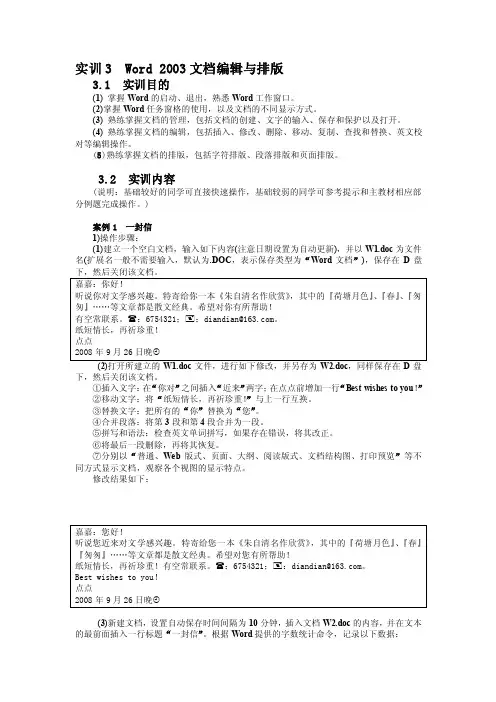
实训3 Word 2003文档编辑与排版3.1 实训目的(1)掌握Word的启动、退出,熟悉Word工作窗口。
(2)掌握Word任务窗格的使用,以及文档的不同显示方式。
(3)熟练掌握文档的管理,包括文档的创建、文字的输入、保存和保护以及打开。
(4)熟练掌握文档的编辑,包括插入、修改、删除、移动、复制、查找和替换、英文校对等编辑操作。
(5)熟练掌握文档的排版,包括字符排版、段落排版和页面排版。
3.2 实训内容(说明:基础较好的同学可直接快速操作,基础较弱的同学可参考提示和主教材相应部分例题完成操作。
)案例1 一封信1)操作步骤:(1)建立一个空白文档,输入如下内容(注意日期设置为自动更新),并以W1.doc为文件名(扩展名一般不需要输入,默认为.DOC,表示保存类型为“Word文档”),保存在D盘下,然后关闭该文档。
①插入文字:在“你对”之间插入“近来”两字;在点点前增加一行“Best wishes to you!”②移动文字:将“纸短情长,再祈珍重!”与上一行互换。
③替换文字:把所有的“你”替换为“您”。
④合并段落:将第3段和第4段合并为一段。
⑤拼写和语法:检查英文单词拼写,如果存在错误,将其改正。
⑥将最后一段删除,再将其恢复。
⑦分别以“普通、Web版式、页面、大纲、阅读版式、文档结构图、打印预览”等不同方式显示文档,观察各个视图的显示特点。
修改结果如下:(3)新建文档,设置自动保存时间间隔为10分钟,插入文档W2.doc的内容,并在文本的最前面插入一行标题“一封信”。
根据Word提供的字数统计命令,记录以下数据:字数字符数(不计空格)段落数然后保存为W3.doc,并设置文档的打开密码为“AAA”,修改密码为“BBB”。
(4)为使其他应用程序(如记事本)能读取文件W3.doc,打开W3.doc,把它另存为W3.txt。
2)操作提示:①进入Word,利用“智能ABC输入法”或者自己熟悉的输入法输入文字内容。
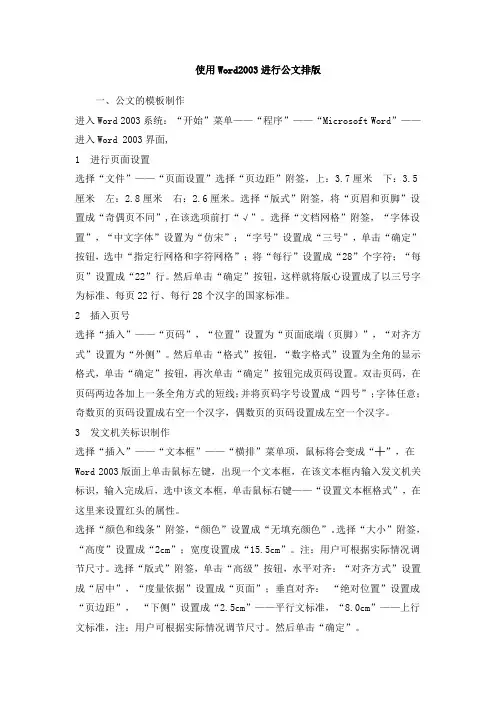
使用Word2003进行公文排版一、公文的模板制作进入Word 2003系统:“开始”菜单——“程序”——“Microsoft Word”——进入Word 2003界面,1 进行页面设置选择“文件”——“页面设置”选择“页边距”附签,上:3.7厘米下:3.5厘米左:2.8厘米右:2.6厘米。
选择“版式”附签,将“页眉和页脚”设置成“奇偶页不同”,在该选项前打“√”。
选择“文档网格”附签,“字体设置”,“中文字体”设置为“仿宋”;“字号”设置成“三号”,单击“确定”按钮,选中“指定行网格和字符网格”;将“每行”设置成“28”个字符;“每页”设置成“22”行。
然后单击“确定”按钮,这样就将版心设置成了以三号字为标准、每页22行、每行28个汉字的国家标准。
2 插入页号选择“插入”——“页码”,“位置”设置为“页面底端(页脚)”,“对齐方式”设置为“外侧”。
然后单击“格式”按钮,“数字格式”设置为全角的显示格式,单击“确定”按钮,再次单击“确定”按钮完成页码设置。
双击页码,在页码两边各加上一条全角方式的短线;并将页码字号设置成“四号”;字体任意;奇数页的页码设置成右空一个汉字,偶数页的页码设置成左空一个汉字。
3 发文机关标识制作选择“插入”——“文本框”——“横排”菜单项,鼠标将会变成“┼”,在Word 2003版面上单击鼠标左键,出现一个文本框,在该文本框内输入发文机关标识,输入完成后,选中该文本框,单击鼠标右键——“设置文本框格式”,在这里来设置红头的属性。
选择“颜色和线条”附签,“颜色”设置成“无填充颜色”。
选择“大小”附签,“高度”设置成“2cm”;宽度设置成“15.5cm”。
注:用户可根据实际情况调节尺寸。
选择“版式”附签,单击“高级”按钮,水平对齐:“对齐方式”设置成“居中”,“度量依据”设置成“页面”;垂直对齐:“绝对位置”设置成“页边距”,“下侧”设置成“2.5cm”——平行文标准,“8.0cm”——上行文标准,注:用户可根据实际情况调节尺寸。
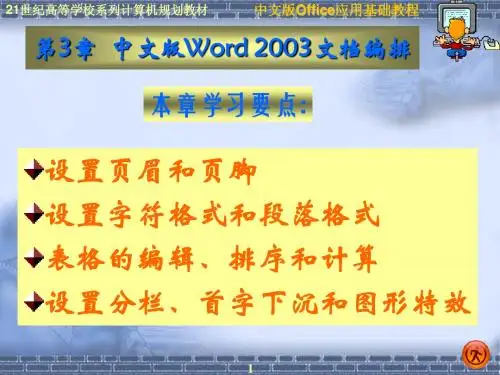
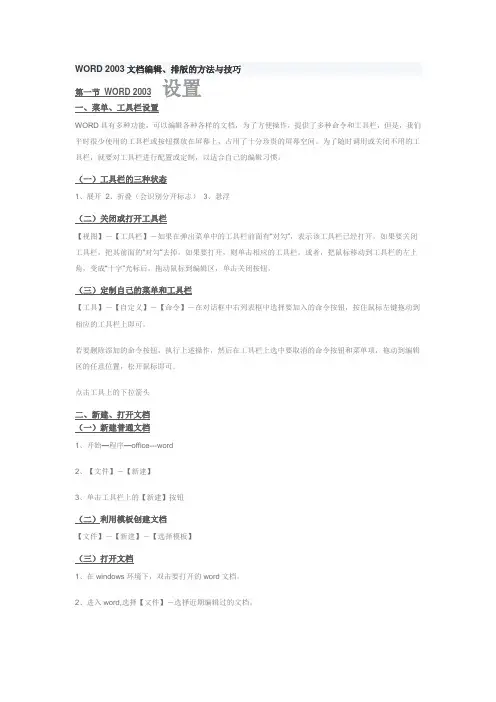
WORD 2003文档编辑、排版的方法与技巧第一节WORD 2003设置一、菜单、工具栏设置WORD具有多种功能,可以编辑各种各样的文档,为了方便操作,提供了多种命令和工具栏,但是,我们平时很少使用的工具栏或按钮摆放在屏幕上,占用了十分珍贵的屏幕空间。
为了随时调用或关闭不用的工具栏,就要对工具栏进行配置或定制,以适合自己的编辑习惯。
(一)工具栏的三种状态1、展开2、折叠(会识别分开标志)3、悬浮(二)关闭或打开工具栏【视图】-【工具栏】-如果在弹出菜单中的工具栏前面有“对勾”,表示该工具栏已经打开,如果要关闭工具栏,把其前面的“对勾”去掉,如果要打开,则单击相应的工具栏。
或者,把鼠标移动到工具栏的左上角,变成“十字”光标后,拖动鼠标到编辑区,单击关闭按钮。
(三)定制自己的菜单和工具栏【工具】-【自定义】-【命令】-在对话框中右列表框中选择要加入的命令按钮,按住鼠标左键拖动到相应的工具栏上即可。
若要删除添加的命令按钮,执行上述操作,然后在工具栏上选中要取消的命令按钮和菜单项,拖动到编辑区的任意位置,松开鼠标即可。
点击工具上的下拉箭头二、新建、打开文档(一)新建普通文档1、开始—程序—office---word2、【文件】-【新建】3、单击工具栏上的【新建】按钮(二)利用模板创建文档【文件】-【新建】-【选择模板】(三)打开文档1、在windows环境下,双击要打开的word文档。
2、进入word,选择【文件】-选择近期编辑过的文档。
3、进入word,选择【文件】-【打开】或单击工具栏上的【打开】按钮,弹出打开文档对话框,选择要打开的文档,单击确定或双击文档。
三、保存设置(一)保存的格式WORD 保存文档的格式有:DOC 、TXT、RTF、HTML、DOT等格式。
(二)保存备份【工具】-【选项】-【保存】-选中“保存备份“。
(三)自动保存【工具】-【选项】-【保存】-选中“自动保存时间间隔“-调整保存的时间间隔,系统默认“10分钟”。

给word2003文档添加底纹在Word2003文档的编辑过程中,为了美化页面等原因,可以给文本或段落添加底纹。
操作步骤如下:1、选中目标文本或段落。
2、选择“格式”—“边框和底纹”菜单项,在打开的“边框和底纹”对话框中选择“底纹”选项卡,如图一。
图一“底纹”选项卡3、在“填充”选项区的调色板中选择一种填充颜色,如果没有合适的颜色,则点击“其他颜色”按钮,在弹出的“颜色”对话框中自定义颜色。
4、在“图案”选项区的“样式”下拉列表框中选择一种应用于填充颜色上层的底纹样式,可以作出如下选择:“清除”选项:只对文本应用所选的颜色。
“纯色(100%)”选项:只对文本应用图案颜色。
选定底纹样式后,在“颜色”下拉列表框中选择图案颜色。
5、在“应用于”下拉列表框中选择“段落”选项,然后点击“确定”按钮完成操作。
添加底纹后的效果如图二所示。
图二添加底纹后的效果给word2003文档添加边框在编辑Word2003文档过程中,有时需要对文档中的部分文本或段落添加边框。
其具体操作步骤如下:1、选定要添加边框的文本或段落。
2、选择“格式”—“边框和底纹”菜单项,打开“边框和底纹”对话框,选择“边框”选项卡,如图一。
图一“边框”选项卡3、在“设置”选项区选择边框外观,在“线型”列表框中选择边框的线型,在“颜色”下拉列表框中选择边框的颜色,在“宽度”下拉列表框中选择边框的粗细,在“应用于”下拉列表框中选择“段落”选项。
4、点击“确定”按钮即完成边框设置。
设置边框后的效果如图二所示。
图二设置边框后的效果word2003文档的换页和分行在编辑Word2003文档过程中,我们可以通过控制换行和分页精确地控制段落格式。
在控制换行符和分页符时主要使用“段落”对话框的“换行和分页”选项卡,如图一。
图一“换行和分页”选项卡设置Word2003文档换行和分页的操作步骤如下:1、选定目标文本。
2、选择“格式”—“段落”菜单项,在打开的“段落”对话框中选择“换行和分页”选项卡,从中选中相应的复选框。

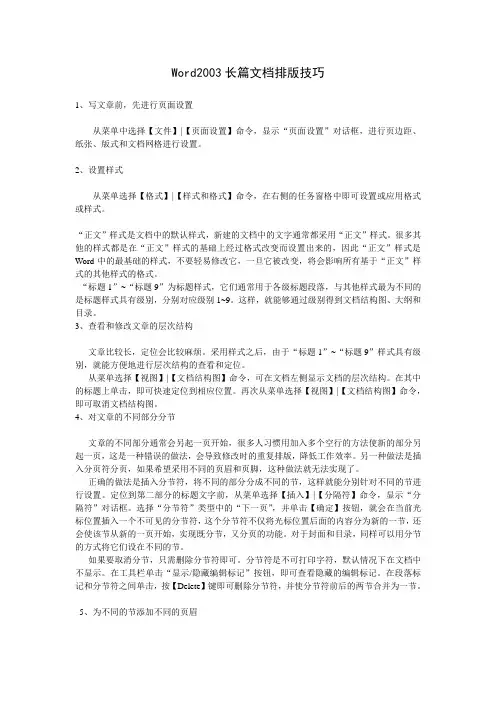
Word2003长篇文档排版技巧1、写文章前,先进行页面设置从菜单中选择【文件】|【页面设置】命令,显示“页面设置”对话框,进行页边距、纸张、版式和文档网格进行设置。
2、设置样式从菜单选择【格式】|【样式和格式】命令,在右侧的任务窗格中即可设置或应用格式或样式。
“正文”样式是文档中的默认样式,新建的文档中的文字通常都采用“正文”样式。
很多其他的样式都是在“正文”样式的基础上经过格式改变而设置出来的,因此“正文”样式是Word中的最基础的样式,不要轻易修改它,一旦它被改变,将会影响所有基于“正文”样式的其他样式的格式。
“标题1”~“标题9”为标题样式,它们通常用于各级标题段落,与其他样式最为不同的是标题样式具有级别,分别对应级别1~9。
这样,就能够通过级别得到文档结构图、大纲和目录。
3、查看和修改文章的层次结构文章比较长,定位会比较麻烦。
采用样式之后,由于“标题1”~“标题9”样式具有级别,就能方便地进行层次结构的查看和定位。
从菜单选择【视图】|【文档结构图】命令,可在文档左侧显示文档的层次结构。
在其中的标题上单击,即可快速定位到相应位置。
再次从菜单选择【视图】|【文档结构图】命令,即可取消文档结构图。
4、对文章的不同部分分节文章的不同部分通常会另起一页开始,很多人习惯用加入多个空行的方法使新的部分另起一页,这是一种错误的做法,会导致修改时的重复排版,降低工作效率。
另一种做法是插入分页符分页,如果希望采用不同的页眉和页脚,这种做法就无法实现了。
正确的做法是插入分节符,将不同的部分分成不同的节,这样就能分别针对不同的节进行设置。
定位到第二部分的标题文字前,从菜单选择【插入】|【分隔符】命令,显示“分隔符”对话框。
选择“分节符”类型中的“下一页”,并单击【确定】按钮,就会在当前光标位置插入一个不可见的分节符,这个分节符不仅将光标位置后面的内容分为新的一节,还会使该节从新的一页开始,实现既分节,又分页的功能。

2003Word 处理公文版面设置标准
一、纸张:A4
二、页面设置
页边距上:3.7厘米页边距下:3.5 厘米
页边距左:2.8 厘米页边距右:2.6 厘米
版式页脚:2.8厘米
三、文字设置
文件标题:方正小标宋简体二号(不用加粗)一级标题:黑体三号(不用加粗)
二级标题:楷体_GB2312三号(加粗)三级标题:仿宋_GB2312三号(加粗)正文:仿宋_GB2312三号
-"
字间距:加宽0.4磅
行间距:25-30磅(视情况调整,正常为28磅)
四、注意事项
1.段首前空2个字,段尾单字不成行排版数字:一、(一) 1.(1)1 (公文序号的结构层次顺序一般第一层用黑体字、第二层用楷体字、
第三层和第四层用仿宋体字标注。
)
2正文与标题空一行,落款与正文之间空两行
3.页码:“-1-”,外侧,宋体(正文)四号,单页码居右,双页码
居左。
4.标点:采用规范全角标点,注意符合中文排版规范。
5.附件说明:用3号仿宋体,位于正文和发文机关署名之间,与正文空开1行,“附件:”前空2个字,后接排附件名称,名称后不加标点符号,附件序号用阿拉伯数字,每行位置对齐。
如
附件:1.Xxxxxxxxx
2.xxxxxxxxx
6.发文机关署名:用3号仿宋体,居右排,后空4个字(落款最后一个字与正文右边空出四个字),上空1行,两个以上机关联合发文,发文机关名称上下并排,等距撑开,长度相同。
7成文日期:用3号仿宋体,末字比发文机关末字右移2个字,且居右排时后空2个字,成文日期用阿拉伯数字。
8.附件:“附件”用3号黑体,在附件正文左上角顶格排,有序号时应加序号。
实验八Word2003文档的版面编排
一、实验目的
掌握WORD2003文档版面简单的编排方法
二、实验要求
1、掌握WORD2003页面的设置与修改方法;
2、掌握WORD2003字体的设置与修改方法;
3、掌握WORD2003段落的设置与修改方法;
4、掌握WORD2003边框和底纹的设置与修改方法;
5、掌握WORD2003编号和项目符号的设置与修改方法;
6、掌握WORD2003页眉、页脚和页码的设置与修改方法;
三、实验内容和步骤
1、用上一个实验输入的文字内容并将其打开读入到文档编辑区内;
2、将文档的范围限定在下述尺寸之内;
·左边界:3厘米;
·右边界:2.5厘米;
·上、下边界:各2.5厘米;
3、请按下述的字体和版面要求设置该文档:
·各自然段向左缩进0.8厘米;
·标题采用的字体和字号标在各标题右侧的括号内(如宋五即表示宋体五号字);
·各级小标题一律左对齐;
·所有正文部分一律使用宋体小四号字;
·所有英文字母一律使用Time New Roman体;
4、其它版面如边框、分栏、项目符号都应与该文档的范例相同。
5、在页眉的中部键入该文档的文件名并在右侧键入学号和姓名;在页码脚的中部插入页码。
①标准支持(宋小四)
原始设备制造商(OEM)提供对Microsoft Windows95的标准支持。
对于这一版本的Windows95,Microsoft 公司或其子公司不提供标准的产品支持。
要获得产品支持,请参考计算机制造商的支持号,这一号码包含在计算机文档中。
打电话时,请坐在计算机旁,将产品文档放在手边,并准备好下列信息:
✶正在使用的Microsoft产品的版本号
✶正在使用的硬件类型
✶屏幕上显示的提示信息的准确描述
✶发生了什么问题,发生时你正在做什么
✶为了解决这一问题,已经采取了哪些措施
6、本文档以TEST2.DOC为名另存。
7、制作1份学习计划,要求其中包括标题、正文、项目符号和编号、边框和底纹、页眉和页脚、特殊字符和背景等元素,采用分栏排版,保存时加保护密码。
该学习计划文档须打印出来,上交作为上机作业1。